„Sony xperia ion“ programinė įranga. Mirksi Sony Xperia su Flashtool
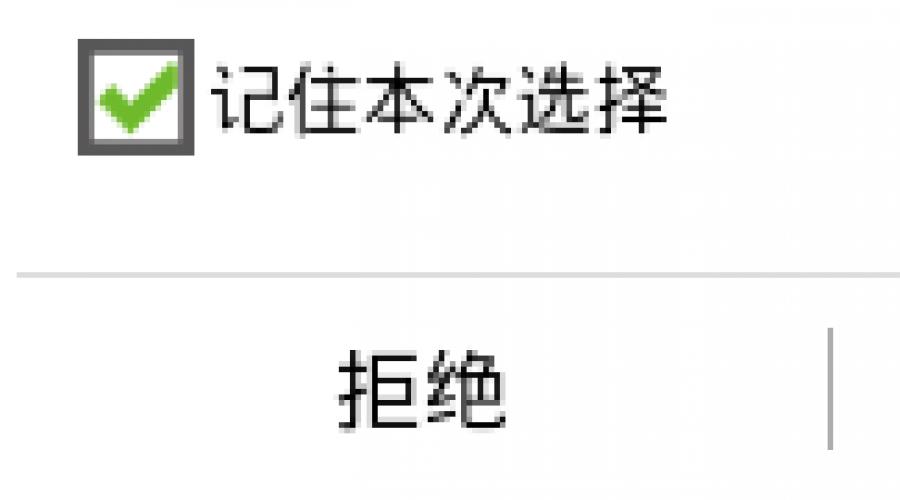
Sony Xperia ion yra Japonijos prekės ženklo išmanusis telefonas, kuriame veikia „Android 2.3“. Čia galite rasti programinę-aparatinę įrangą, iš naujo nustatyti nustatymus, instrukcijas, taip pat yra informacijos, kaip gauti root teises. Be to, sužinosite visas savo Sony Ixperia charakteristikas.
Įsigykite „Sony Xperia ion“.
Kaip gauti a šaknis Sony Xperiažr. toliau pateiktas instrukcijas.
Žemiau pateikiamos universalios programos, skirtos „Qualcomm Snapdragon“ įrenginių šakninėms teisėms gauti
- (reikia kompiuterio)
- (Root naudojant kompiuterį)
- (populiarus)
- (šaknis vienu paspaudimu)
Jei nepavyko gauti supervartotojo (root) teisių arba programa nepasirodė (galite ją įdiegti patys) - užduokite klausimą temoje. Jums gali prireikti tinkintos branduolio programinės įrangos.
Charakteristikos
- Standartas: GSM 900/1800/1900, 3G
- Tipas: išmanusis telefonas
- Operacinė sistema: Android 2.3
- Korpuso tipas: klasikinis
- Korpuso medžiaga: metalas ir plastikas
- SIM kortelių skaičius: 1
- Svoris: 144 g
- Matmenys (PxAxG): 68x133x10,6mm
- Ekrano tipas: spalvotas TFT, 16,78 mln. spalvų, jutiklinis
- Jutiklinio ekrano tipas: talpinis
- Įstrižainė: 4,55 colio.
- Vaizdo dydis: 720x1280
- Pikselių skaičius colyje (PPI): 323
- Automatinis ekrano pasukimas: taip
- Skambėjimo melodijų tipas: polifoniniai, MP3 skambėjimo tonai
- Vibruojantis įspėjimas: taip
- Kamera: 12,10 megapikselių, LED blykstė
- Kameros funkcijos: automatinis fokusavimas, skaitmeninis priartinimas 16 kartų
- Atpažinimas: veidai, šypsenos
- Vaizdo įrašas: taip
- Maks. vaizdo raiška: 1920x1080
- Geografinis žymėjimas: taip
- Priekinė kamera: taip, 1,3 milijono pikselių.
- Garsas: MP3, FM radijas
- Diktofonas: taip
- Žaidimai: taip
- Ausinių lizdas: 3,5 mm
- Vaizdo išvestis: HDMI
- Sąsajos: USB, Wi-Fi, NFC, Bluetooth 2.1
- Palydovinė navigacija: GPS/GLONASS
- A-GPS sistema: taip
- Prieiga prie interneto: WAP, GPRS, EDGE, HSDPA, HSUPA, el. pašto POP/SMTP, HTML
- Modemas: taip
- Sinchronizavimas su kompiuteriu: taip
- Naudoti kaip USB atmintinę: taip
- DLNA palaikymas: taip
- Procesorius: Qualcomm MSM8260, 1500 MHz
- Procesoriaus branduolių skaičius: 2
- Vaizdo procesorius: Adreno 220
- Integruota atmintis: 16 GB
- RAM: 1 GB
- Atminties kortelių palaikymas: microSD (TransFlash), iki 32 GB
- Papildomos SMS funkcijos: teksto įvedimas su žodynu
- MMS: taip
- Baterijos talpa: 1900 mAh
- Pokalbio laikas: 10:00 val.min
- Budėjimo laikas: 400 val
- Garsiakalbis (įmontuotas garsiakalbis): taip
- Skrydžio režimas: taip
- A2DP profilis: taip
- Jutikliai: giroskopas
- Knygų paieška: taip
- Keitimasis tarp SIM kortelės ir vidinės atminties: taip
- Organizatorius: žadintuvas, skaičiuotuvas, užduočių planuotojas
- Skelbimo data (M-D): 2012-01-10
»
„Sony Xperia ion“ programinė įranga
„Android 2.3“ oficiali programinė aparatinė įranga [standartinis ROM failas] –
„Sony“ tinkinta programinė įranga –
„Sony Xperia ion“ programinę-aparatinę įrangą galima atlikti keliais būdais. Jei programinės įrangos failas čia dar neįkeltas, sukurkite temą forume, skiltyje ekspertai jums padės ir pridės programinę įrangą. Nepamirškite temos eilutėje parašyti 4–10 eilučių apžvalgos apie išmanųjį telefoną, tai svarbu. Oficiali Sony svetainė, deja, nepadės išspręsti šios problemos, o mes ją išspręsime nemokamai. Šiame „Sony“ modelyje yra atitinkamai „Qualcomm MSM8260“, 1500 MHz, yra tokie mirksėjimo būdai:
- Atkūrimas - mirksi tiesiai ant įrenginio
- Specialus gamintojo įrankis arba
Kas yra pritaikyta programinė įranga (firmware)?
- CM – CyanogenMod
- lineageOS
- paranojiškas androidas
- OmniROM
- Temaseko
- AICP („Android Ice Cold Project“)
- RR (Resurrection Remix)
- MK (MoKee)
- flymeOS
- Palaima
- crDroid
- Illusion ROM
- Pacman ROM
„Sony“ išmaniojo telefono problemos ir trūkumai ir kaip juos išspręsti?
- Jei „Xperia ion“ neįsijungia, pavyzdžiui, matote baltą ekraną, kabo ant purslų ekrano arba tik mirksi pranešimo lemputė (galbūt po įkrovimo).
- Jei jis užstringa atnaujinant / užstringa įjungus (reikia mirksėti, 100%)
- Neįkraunama (dažniausiai dėl aparatinės įrangos problemų)
- Nematote SIM kortelės
- Fotoaparatas neveikia (dažniausiai dėl techninės įrangos problemų)
- Neveikia jutiklis (priklauso nuo situacijos)
Kietasis atstatymas, skirtas Sony Xperia
- Nustatymai-> Atsarginė kopija ir nustatymas iš naujo
- Iš naujo nustatyti nustatymus (pačiame apačioje)
Kaip iš naujo nustatyti modelį
Kaip iš naujo nustatyti atrakinimo šabloną, jei jį pamiršote ir dabar negalite atrakinti „Sony“ išmaniojo telefono. „Xperia ion“ raktą arba PIN kodą galima pašalinti keliais būdais. Taip pat galite pašalinti užraktą iš naujo nustatydami nustatymus, užrakto kodas bus ištrintas ir išjungtas.
- Iš naujo nustatyti grafiką. blokavimas -
- Slaptažodžio nustatymas iš naujo –
Šiame puslapyje rasite tiesioginę nuorodą, kaip atsisiųsti Sony Xperia Ion LT28H Stock Rom (firmware) iš GoogleDrive. Programinės įrangos paketą sudaro „FlashTool“, tvarkyklė, instrukcijų vadovas.
Atsisiųskite Sony Xperia Ion LT28H Rom
„Sony Xperia Stock ROM“ padeda atnaujinti arba iš naujo įdiegti „Sony Xperia“ išmaniojo telefono ir planšetinio kompiuterio programinę-aparatinę įrangą. Tai taip pat padeda išspręsti bet kokią su programine įranga susijusią problemą, įkrovos ciklo problemą, IMEI problemą jūsų „Xperia“ įrenginyje.
Modelio vardas: Sony Xperia Ion LT28H
failo pavadinimas: Sony_Xperia_Ion_LT28h_6.2.B.0.211_Customized_India
Android versija: 4.1.2
Kaip Flash:
atsisiuntimo dydis: 782 MB
Modelio vardas: Sony Xperia Ion LT28H
failo pavadinimas: Sony_Xperia_Ion_LT28h_6.2.B.0.211_Customized_MEA
Android versija: 4.1.2
Kaip Flash:
atsisiuntimo dydis: 656 MB
Modelio vardas: Sony Xperia Ion LT28H
failo pavadinimas: Sony_Xperia_Ion_LT28h_6.2.B.0.211_Generic
Android versija: 4.1.2
Kaip Flash:
atsisiuntimo dydis: 641 MB
Kaip suaktyvinti programinę-aparatinę įrangą
1 žingsnis: Atsisiųskite ir ištraukite atsarginę programinę-aparatinę įrangą savo kompiuteryje.
2 žingsnis: Ištraukę paketą gausite programinę-aparatinę įrangą, „FlashTool“ ir tvarkyklę.
3 veiksmas: Įdiekite USB tvarkykles (jei USB tvarkyklė jau įdiegta, PRALEISKITE šį veiksmą).
4 veiksmas: Atidarykite „FlashTool“ ir įkelkite programinę-aparatinę įrangą (FTF) iš programinės įrangos aplanko.
5 žingsnis: prijunkite Sony Xperia įrenginį prie kompiuterio.
6 veiksmas: Spustelėkite Flash mygtuką, kad pradėtumėte mirksėjimo procesą.
7 veiksmas: Kai mirksėjimo procesas bus baigtas, atjunkite įrenginį.
Svarbios pastabos :
[*] Xperia USB tvarkyklė: Jei norite atsisiųsti originalią USB tvarkyklę savo Sony Xperia įrenginiui, eikite į Xperia USB tvarkyklės puslapį.
[*] Suaktyvinus „Stock Firmware“, jūsų asmeniniai duomenys bus ištrinti iš įrenginio. Jei ketinate atnaujinti pirmiau nurodytą programinę-aparatinę įrangą, pasidarykite atsarginę savo asmeninių duomenų kopiją, kad galėtumėte atkurti asmeninius duomenis, jei atsitiktų negerai.
Ir jums padės straipsnis „Sony Xperia Ion LT28h“ įsišaknijimas!
Kas yra šaknis?
Tiems, kurie ką tik tapo naujokais arba nėra didžiulio „Android“ pasaulio ekspertai ir nėra ypač susipažinę su koncepcija, kaip – šakninis androidas, taip pat kodėl to reikia, ką galima padaryti gavus Root teises arba kaip jų atsikratyti, jei jų nebereikia, visa tai rasite išsamiame straipsnyje -!
Visų pirma!
Šiame straipsnyje nėra jokių „kairiųjų“ nuorodų ar nereikalingų veiksmų! Jei jums tikrai reikia šakninių teisių, atidžiai perskaitykite ir atlikite žingsnis po žingsnio, tai yra garantija, kad viską padarysite teisingai! Šis straipsnis apie šakninių teisių gavimą yra padalintas į dvi dalis: Pirmoji dalis yra Būtinos sąlygos ir sąlygos, antroji dalis yra Instrukcija kaip gauti root teises naudojant gautus failus ir programas. Jei įgyjant šaknines teises „Android“ nuolat persikrauna arba vyksta amžinas įkėlimas (tai nutinka labai retai, bet vis tiek), tada verta. Dabar pradėkime gauti pagrindines teises!
„Android“ gamintojai kartais išleidžia naują programinę-aparatinę įrangą, kurioje neįmanoma gauti „Root“ vienu iš siūlomų metodų, jei straipsnyje yra kitų alternatyvių metodų, išbandykite juos. Vistiek neveikia? Komentaruose nurodykite Android versiją ir programinės aparatinės įrangos versiją (nerašykite piktavališkų šlykščių komentarų, to nedėsite nei sau, nei kitiems). „Android“ užšąla (neįkeliama), skaitykite ir perskaitykite iš naujo nuo pat PIRMOSIOS PASTRAIPOS, visos reikalingos nuorodos yra straipsnyje!
Ar turite kokių nors klausimų?
Vis dar turite klausimų arba negalite gauti root prieigos prie „Android“? Palikite komentarus apie tai, kas jums pavyko, kas neveikė arba ką padarėte kitaip.Reikalingas norint gauti šaknines teises
Pre(1 ir 2 metodams)
1. Kompiuteris arba nešiojamasis kompiuteris (OS Windows)
2. Nepažeistas MicroUSB laidas
2 metodui
a) Atsisiųskite programą, kad gautumėte pagrindines teises - DooMLoRD
Instrukcijos, kaip gauti šaknį
1 metodas
1. Prijunkite išmanųjį telefoną prie kompiuterio
2. Paleiskite vroot
3. Palaukite, kol programa aptiks jūsų Android
4. Paspauskite žalią mygtuką „Šaknis“
5. Po poros minučių gaunamos Root teisės
6. Pateikti prašymą šaknis, iššokantis langas dešiniuoju pelės mygtuku spustelėkite

7. Jei nemėgstate kiniškų rašmenų, turėtumėte apsvarstyti galimybę pakeisti programą karališkoji šaknis ant supersu
Kinijos administratoriaus programos Root teisių pakeitimas SuperSu
1. Įdiekite „SuperSU“ programą iš „Google Play“ programų parduotuvės

2. Įdiekite ES failų tvarkyklės programą iš „Google Play“ programų parduotuvės

3. Tinkinti ir pateikti ES šakninės teisės
5. Pakeliui eikite į es vadybininką /data/app
6. Pervardykite failą eu.chainfire.supersu.apk -> Superuser.apk (svarbi didžioji raidė)
7. Perkelkite failą Superuser.akp į /sistema/programa sutinka pakeisti

8. Android paleisti iš naujo
9. Paleiskite programą SuperSu
10. ir sutinkate atnaujinti sub dvejetainį

11. Perkraukite Android!
2 metodas
1. Dabar prijunkite išmanųjį telefoną prie kompiuterio
2. Paleiskite programą DooMLoRD Easy-Rooting-Toolkit
3. Paspauskite mygtuką „Enter“, po kurio prasidės Root teisių gavimo procesas, paimkite išmanųjį telefoną ir stebėkite, kas vyksta ekrane

4. Gautos šakninės teisės